Microsoft 7020 Manuel utilisateur
PDF
Download
Document
Manuel d'utilisation Nokia 7020 Édition 1 2 Sommaire Sommaire Sécurité Informations générales À propos de votre appareil Services réseau Mémoire partagée Codes d'accès Support Mises à jour du logiciel via le réseau 5 8 8 9 10 11 12 13 Prise en main 13 Insérer la carte SIM et la batterie 13 Chargement de la batterie 14 Antenne 16 Kit oreillette 16 Aimants et champs magnétiques 17 Touches et composants 18 Allumer et éteindre le téléphone 19 Tapotement 19 Écran 20 Fonctions ne nécessitant pas de carte SIM 21 Applications exécutées en arrière-plan 21 Appels Émettre un appel et répondre à un appel Haut-parleur Touches d'appel abrégé 22 Écrire un texte Modes texte Saisie de texte habituelle Saisie intuitive 23 23 Parcourir les menus 26 Messagerie 26 22 22 22 24 25 Sommaire Messages texte et multimédia Messages audio Nokia Xpress Nokia Mail Messages vocaux Paramètres des messages 26 30 31 34 34 Contacts 35 Journal d'appels 37 Paramètres Modes Sonneries Affichage Date et heure Raccourcis Synchronisation et sauvegarde Connectivité Appels et téléphone Accessoires Configuration 37 37 38 38 38 39 39 40 43 44 44 3 Rétablir la configuration d'origine 45 Galerie 46 Multimédia Appareil photo et vidéo Radio FM Dictaphone Lecteur audio 46 46 48 49 50 Cartes 50 À propos de l'application Cartes 51 Nokia Map Loader 52 À propos du système GPS 53 Récepteur GPS 53 Naviguer jusqu'à votre destination 55 Applications 57 Organiseur Réveil Agenda et A faire 58 58 59 4 Sommaire Web ou Internet 60 Connexion à un service Internet 61 Services SIM 62 Conseils verts Economiser de l'énergie Recycler En savoir plus 62 Accessoires 64 62 63 63 Batterie 64 Informations relatives à la batterie et au chargeur 64 Directives d’authentification des batteries Nokia 66 Précautions d'utilisation et maintenance Recyclage 67 68 Informations supplémentaires sur la sécurité 69 Enfants 69 Environnement et utilisation 69 Appareils médicaux 70 Véhicules 70 Environnements potentiellement explosifs 71 Appels d'urgence 72 Informations relatives à la certification (DAS) 73 Index 74 Sécurité 5 Sécurité Veuillez lire ces instructions simples. Il peut être dangereux, voire illégal de ne pas les respecter. Lisez le manuel d'utilisation complet pour de plus amples informations. MISE SOUS TENSION EN TOUTE SÉCURITÉ Ne mettez pas l'appareil sous tension lorsque l'utilisation des téléphones sans fil est interdite ou lorsqu'il risque de provoquer des interférences ou de présenter un danger. LA SÉCURITÉ ROUTIÈRE AVANT TOUT Respectez toutes les réglementations locales. Gardez toujours les mains libres lorsque vous êtes au volant d'une voiture. Votre préoccupation première pendant la conduite doit être la sécurité sur la route. INTERFÉRENCES Tous les appareils sans fil peuvent subir des interférences susceptibles d'avoir une incidence sur leurs performances. 6 Sécurité MISE HORS TENSION DANS LES ZONES RÉGLEMENTÉES Respectez toutes les restrictions. Mettez l'appareil hors tension à bord d'un avion et lorsque vous vous trouvez à proximité d'équipements médicaux, de carburants, de produits chimiques ou d'une zone où sont utilisés des explosifs. PERSONNEL HABILITÉ Seul le personnel qualifié est habilité à installer ou réparer ce produit. ACCESSOIRES ET BATTERIES N'utilisez que des accessoires et des batteries agréés. Ne connectez pas de produits incompatibles. ÉTANCHÉITÉ Votre appareil n'est pas étanche. Maintenez-le au sec. Sécurité PROTÉGEZ VOTRE AUDITION A pleine puissance, l'écoute prolongée du baladeur peut endommager l'oreille de l'utilisateur. 7 8 Informations générales Informations générales À propos de votre appareil L'appareil sans fil décrit dans ce manuel est agréé pour réseaux GSM 850, 900, 1 800, 1 900 MHz. Contactez votre prestataire de services pour plus d'informations sur les réseaux. Votre appareil peut contenir des signets et des liens préinstallés pointant vers des sites fournis par des tiers, auxquels il peut vous permettre d'accéder. Ces sites ne sont pas affiliés à Nokia, et Nokia n'assume aucune responsabilité concernant ces sites. Si vous accédez à ces sites, vous devez prendre les précautions qui s'imposent en matière de sécurité et de contenu. Avertissement : Pour l'utilisation des fonctions autres que le réveil, l'appareil doit être sous tension. Ne mettez pas votre appareil sous tension lorsque l'utilisation des appareils sans fil risque de provoquer des interférences ou de présenter un danger. Lorsque vous utilisez cet appareil, respectez toutes les réglementations, les usages locaux, les dispositions relatives aux données personnelles et les droits légitimes des tiers, y compris les droits de propriété intellectuelle. La Informations générales 9 protection des droits de propriété intellectuelle peut empêcher la copie, la modification ou le transfert de certains contenus (musique, images, etc.). Effectuez des copies de sauvegarde ou conservez un enregistrement écrit de toutes les informations importantes contenues dans votre appareil. En cas de connexion à un autre appareil, consultez le manuel d'utilisation de ce dernier pour en savoir plus sur les instructions relatives à la sécurité. Ne connectez pas de produits incompatibles. Les illustrations de ce manuel peuvent être différentes de l'affichage de votre appareil. Reportez-vous au manuel d'utilisation pour obtenir d'autres informations importantes concernant votre appareil. Services réseau Pour pouvoir utiliser l'appareil, vous devez disposer de services fournis par un opérateur de téléphonie mobile. Certaines fonctions ne seront pas forcément disponibles sur tous les réseaux ; pour d'autres fonctions, vous devrez peut-être passer des accords spécifiques avec votre prestataire de services pour pouvoir les utiliser. L'utilisation de services réseau implique la transmission de 10 Informations générales données. Renseignez-vous auprès de votre prestataire de services pour en savoir plus sur les frais s'appliquant dans votre réseau nominal et lors de l'itinérance sur d'autres réseaux. Votre prestataire de services peut vous expliquer les tarifs pratiqués. Certains réseaux peuvent être soumis à des limitations qui affectent votre utilisation de certaines fonctions de l'appareil nécessitant une prise en charge par le réseau, telle que la prise en charge de technologies comme les protocoles WAP 2.0 (HTTP et SSL) utilisant les protocoles TCP/IP et des caractères spécifiques à une langue. Votre prestataire de services peut avoir demandé la désactivation ou la non-activation de certaines fonctions sur votre appareil. Si tel est le cas, ces fonctions n'apparaîtront pas dans le menu de votre appareil. Votre appareil peut également disposer d'éléments personnalisés tels que les noms, l'organisation et les icônes de menu. Mémoire partagée Les fonctions suivantes de cet appareil peuvent partager de la mémoire : MMS, application e-mail, messagerie instantanée, connexion à distance. L'utilisation d'une ou de plusieurs de ces fonctions peut réduire la mémoire disponible pour les autres fonctions. Si votre appareil affiche un message indiquant que la mémoire est pleine, Informations générales 11 supprimez certaines des informations stockées dans la mémoire partagée. Codes d'accès Le code de sécurité protège votre téléphone contre les utilisations non autorisées. Vous pouvez créer et modifier ce code et configurer votre téléphone pour qu'il le demande. Ne le divulguez pas et conservez-le en lieu sûr, à l'écart de votre téléphone. Si vous oubliez le code et que votre téléphone est verrouillé, vous devrez faire appel à un service de réparation et des frais supplémentaires peuvent vous être facturés. Pour plus d'informations, contactez un centre Nokia Care ou votre revendeur. Le code PIN qui est fourni avec votre carte SIM est un numéro d'identification personnel servant à protéger cette carte contre toute utilisation non autorisée. Le code PIN2 fourni avec certaines cartes SIM est nécessaire pour accéder à certains services. Si vous entrez un code PIN ou PIN2 incorrect trois fois de suite, un message vous demande d'entrer le code PUK ou PUK2. Contactez votre prestataire de services pour obtenir ce code. Le PIN module est requis pour accéder aux informations du module de sécurité de la carte SIM. Le code PIN de signature peut être nécessaire pour la signature numérique. Le mot de passe de limitation est requis pour accéder à la fonction de limitation des appels. 12 Informations générales Pour indiquer au téléphone comment utiliser les codes d'accès et les paramètres de sécurité, sélectionnez Menu > Paramètres > Sécurité. Support Si vous souhaitez en savoir plus sur l'utilisation de votre produit ou si vous n'êtes pas certain de la façon dont celuici devrait fonctionner, consultez les pages d'assistance sur www.nokia.com/support ou sur votre site Web Nokia local, ou avec un appareil mobile sur www.nokia.mobi/ support. Si après cela, le problème persiste, effectuez l'une des opérations suivantes : • • • Redémarrez l'appareil : éteignez l'appareil et retirez la batterie. Après environ une minute, remettez la batterie en place et allumez l'appareil. Rétablissez la configuration d’origine, comme expliqué dans le guide de l’utilisateur. Mettez régulièrement à jour le logiciel de votre appareil afin de bénéficier de performances optimales et des éventuelles nouvelles fonctionnalités, comme expliqué dans le guide d'utilisation. Si le problème persiste, contactez Nokia pour connaître les options de réparation. Voir www.nokia.com/repair. Avant Prise en main 13 d'envoyer votre appareil en réparation, sauvegardez toujours ses données. Mises à jour du logiciel via le réseau Si les mises à jour logicielles par liaison radio (OTA) sont prises en charge par votre réseau, vous pourrez également demander les mises à jour par l'intermédiaire de votre appareil. Le téléchargement de mises à jour logicielles peut entraîner la transmission d'un grand volume de données (service réseau). Assurez-vous que la batterie de l'appareil est suffisamment chargée ou branchez le chargeur avant de lancer la mise à jour. Prise en main Insérer la carte SIM et la batterie Mettez toujours l'appareil hors tension et débranchez le chargeur avant de retirer la batterie. La carte SIM et ses contacts pouvant être facilement endommagés par des éraflures ou des torsions, manipulezla avec précaution lors de son insertion ou de son retrait. 14 1 2 3 4 5 6 Prise en main En orientant le dos de l'appareil vers vous, levez la façade arrière et retirez-la (1). Retirez la batterie si elle est insérée (2). Faites glisser l'emplacement de la carte SIM pour le déverrouiller (3), puis faites-le pivoter pour l'ouvrir (4). Insérez la carte SIM dans l'emplacement en orientant la surface de contact vers le bas (5), puis fermez l'emplacement (6). Faites glisser l'emplacement pour carte vers l'arrière pour le verrouiller (7). Insérez la batterie (8) puis remettez en place la façade arrière (9). Chargement de la batterie Votre batterie a été partiellement chargée à l'usine. Si l'appareil indique que la batterie est faible, procédez comme suit : Prise en main 1 2 3 15 Connectez le chargeur à une prise murale. Connectez le chargeur au téléphone. Lorsque l'appareil indique que la batterie est complètement chargée, déconnectez le chargeur de l'appareil, puis de la prise murale. Vous ne devez pas charger la batterie pendant une durée spécifique et vous pouvez utiliser l'appareil pendant son chargement. Si la batterie est complètement déchargée, il peut s'écouler quelques minutes avant que le témoin de charge ne s'affiche ou avant que vous ne puissiez effectuer un appel. 16 Prise en main Antenne Votre appareil peut être muni d'antennes internes et externes. Évitez de toucher inutilement l'antenne lorsque celle-ci est en cours de transmission ou de réception. Tout contact avec les antennes affecte la qualité de la communication, risque de faire fonctionner l'appareil à une puissance plus élevée lors des opérations de transmission/réception et peut réduire la durée de vie de la batterie. Sur la figure, la zone de l'antenne est indiquée en gris. Kit oreillette Avertissement : Si vous utilisez un kit oreillette, vous risquez de ne pas pouvoir entendre correctement les sons extérieurs. N'utilisez pas de kit oreillette si cela risque de nuire à votre sécurité. Prise en main 17 Lorsque vous connectez au connecteur AV Nokia un appareil externe ou un kit oreillette autre que ceux dont l'utilisation avec cet appareil a été agréée par Nokia, faites particulièrement attention au niveau du volume. Ne connectez pas de produit créant un signal de sortie car cela pourrait endommager l'appareil. Ne connectez aucune source de tension au connecteur AV Nokia. Les kits oreillettes suivants ont été agréés par Nokia pour cet appareil particulier : WH-101. Pour plus d'informations sur les kits oreillettes compatibles avec cet appareil, consultez les pages du site www.nokia.fr. Aimants et champs magnétiques Maintenez votre appareil loin des aimants ou des champs magnétiques. 18 Prise en main Touches et composants 1 Écouteur 2 Écran 3 Touches écran 4 Touche d'appel 5 Touche Navi™ (touche de défilement) 6 Microphone 7 Touche écran centrale 8 Touche de fin et marche/arrêt 9 Clavier Prise en main 10 Port USB 11 Connecteur du chargeur 12 Écran secondaire 13 Oeilleton de la dragonne 14 Appareil photo 15 Connecteur du kit oreillette Allumer et éteindre le téléphone Pour allumer ou éteindre le téléphone, maintenez la touche marche/arrêt enfoncée. Tapotement La fonction de tapotement vous permet rapidement d'afficher des notifications et une horloge en appuyant simplement deux fois sur l'écran secondaire lorsque le clapet est replié. 19 20 Prise en main Sélectionnez Menu > Paramètres > Téléphone > Paramètres Sensor pour activer ou désactiver la fonction de tapotement et le vibreur. Si vous avez manqué des appels ou reçu de nouveaux messages, vous devez les afficher avant de pouvoir voir l'horloge. Écran 1 2 3 4 Puissance du signal du réseau cellulaire État de charge de la batterie Témoins Nom du réseau ou logo de l'opérateur Prise en main 21 5 6 Horloge Date (uniquement si l'écran d'accueil amélioré est activé) 7 Écran 8 Fonction de la touche écran gauche 9 Fonction de la touche de défilement 10 Fonction de la touche écran droite Vous pouvez modifier la fonction des touches écran gauche et droite. Voir "Raccourcis", p. 39. Fonctions ne nécessitant pas de carte SIM Certaines fonctions de votre téléphone, telles que l'organiseur et les jeux, peuvent être utilisées sans nécessiter l'insertion d'une carte SIM. Certaines fonctions apparaissent en grisé dans les menus et ne peuvent pas être utilisées. Applications exécutées en arrière-plan Les applications s'exécutant en arrière-plan augmentent l'utilisation de la batterie et réduisent la durée de vie de cette dernière. 22 Appels Appels Émettre un appel et répondre à un appel Pour émettre un appel, entrez le numéro de téléphone, éventuellement précédé de l'indicatif du pays et de celui de la région. Appuyez sur la touche d'appel pour appeler le numéro. Pendant l'appel, utilisez la touche de défilement vers le haut pour augmenter le volume de l'écouteur ou du kit oreillette et la touche de défilement vers le bas pour le diminuer. Pour répondre à un appel entrant, appuyez sur la touche d'appel. Pour rejeter l'appel sans y répondre, appuyez sur la touche de fin. Haut-parleur Si l'option est disponible, vous pouvez sélectionner Htparl. ou Normal pour utiliser le haut-parleur ou l'écouteur du téléphone pendant un appel. Touches d'appel abrégé Pour attribuer un numéro de téléphone à l'une des touches 2 à 9 du clavier, sélectionnez Menu > Contacts > Appels abrégés, faites défiler jusqu'à la touche voulue, Écrire un texte 23 puis sélectionnez Attribuer. Entrez le numéro de téléphone souhaité ou sélectionnez Chercher et un contact enregistré. Pour activer la fonction d'appels abrégés, sélectionnez Menu > Paramètres > Appels > Appels abrégés > Activés. Pour appeler à partir des touches d'appel abrégé lorsque vous êtes en mode veille, maintenez enfoncée la touche d'appel abrégé souhaitée. Écrire un texte Modes texte Pour entrer un texte (par exemple, lors de la saisie d'un message), vous pouvez utiliser la saisie habituelle ou la saisie prédictive. Lorsque vous écrivez un texte, maintenez Options enfoncé pour basculer entre la saisie habituelle, indiquée par le symbole , et la saisie prédictive, indiquée par . Toutes les langues ne sont pas prises en charge par la saisie prédictive. La casse des caractères est indiquée par les symboles et . , 24 Écrire un texte Pour passer en minuscules/majuscules, appuyez sur #. Pour passer du mode alphabétique au mode numérique, signalé par , maintenez la touche # enfoncée et sélectionnez Mode numérique. Pour passer du mode numérique au mode alphabétique, maintenez la touche # enfoncée. Pour changer la langue d'écriture, sélectionnez Options > Langue d'écriture. Saisie de texte habituelle Appuyez plusieurs fois sur une touche numérique entre 2 et 9 jusqu'à ce que le caractère désiré apparaisse. Les caractères disponibles dépendent de la langue d'écriture sélectionnée. Si la lettre que vous désirez taper se trouve sur la même touche que la lettre précédente, attendez que le curseur réapparaisse ou faites défiler brièvement dans n'importe quelle direction et saisissez la lettre. Pour accéder aux marques de ponctuation les plus courantes et aux caractères spéciaux, appuyez plusieurs fois sur 1. Pour accéder à la liste des caractères spéciaux, appuyez sur la touche *. Écrire un texte 25 Saisie intuitive La saisie de texte intuitive est basée sur un dictionnaire intégré auquel vous pouvez également ajouter de nouveaux mots. 1 2 Commencez à écrire un mot en utilisant les touches 2 à 9. Appuyez sur chaque touche une seule fois par lettre. Pour confirmer un mot, faites défiler vers la droite ou ajoutez un espace. Si le mot n'est pas le bon, appuyez plusieurs fois sur * et sélectionnez le mot dans la liste. • Si le caractère ? s'affiche après le mot, cela signifie que le mot que vous voulez écrire ne se trouve pas dans le dictionnaire. Pour ajouter ce mot au dictionnaire, sélectionnez Orthogr.. Saisissez le mot (la saisie habituelle est utilisée) et sélectionnez Enreg.. • Pour écrire un mot composé, entrez la première partie du mot et confirmez-la en faisant défiler vers la droite. Saisissez la deuxième partie du mot et confirmez-la. Commencez à écrire le mot suivant. • 3 26 Parcourir les menus Parcourir les menus Les fonctions du téléphone sont regroupées en menus. Certaines options et fonctions de menu ne sont pas décrites dans ce document. En mode veille, sélectionnez Menu et le menu et le sousmenu souhaités. Sélectionnez Quitter ou Retour pour quitter le menu ouvert. Appuyez sur la touche de fin pour retourner directement en mode veille. Pour changer l'affichage du menu, sélectionnez Menu > Options > Affichage du menu. Messagerie Vous pouvez créer et recevoir des messages tels que des messages texte et multimédia avec votre appareil. Les services de messagerie sont disponibles uniquement si votre réseau ou votre prestataire de services gère cette fonctionnalité. Messages texte et multimédia Vous pouvez créer un message et y joindre, par exemple, une photo. Dès que vous joignez un fichier à un message texte, votre appareil convertit automatiquement celui-ci en message multimédia. Messagerie 27 Messages texte Votre appareil supporte les messages texte dépassant la limite normale d'un message. Les messages dépassant cette limite sont envoyés en deux messages ou plus. Votre prestataire de services peut vous facturer en conséquence. Les caractères accentués ou d'autres signes et les caractères de certaines langues occupent plus d'espace, ce qui limite le nombre de caractères pouvant être envoyés dans un même message. Le nombre total de caractères restants et le nombre de messages nécessaires à l'envoi sont affichés. Pour envoyer des messages, le numéro du centre de messagerie correct doit être enregistré dans votre appareil. Normalement, ce numéro est défini par défaut via votre carte SIM. 1 2 Pour définir manuellement le numéro, sélectionnez Menu > Messagerie et Autres > Paramètres msgs > SMS > Centre de msgerie. Entrez le nom et le numéro provenant de votre prestataire de services. MMS Un MMS peut comporter du texte, des images et des clips audio ou vidéo. 28 Messagerie Seuls les appareils disposant des fonctions compatibles peuvent recevoir et afficher les messages multimédia. L'affichage d'un message peut varier en fonction de l'appareil récepteur. Le réseau sans fil peut limiter la taille des messages MMS. Si la photo insérée dépasse la taille limite, l'appareil peut la réduire afin de l'envoyer par MMS. Important : Soyez prudent lorsque vous ouvrez des messages. Les messages peuvent contenir des logiciels malveillants ou être nuisibles pour votre appareil ou votre PC. Pour connaître la disponibilité du service MMS et vous abonner, contactez votre prestataire de services. Créer un message 1 Sélectionnez Menu > Messagerie et Créer un msg. 2 Rédigez votre message. Pour insérer un caractère spécial ou une émoticône, sélectionnez Options > Insérer un symbole. Pour joindre un objet au message, sélectionnez Options > Insérer un objet. Le type de message est automatiquement converti en MMS. 3 Pour ajouter des destinataires, sélectionnez Envoyer à et un destinataire. Messagerie 4 29 Pour entrer manuellement un numéro de téléphone ou une adresse mail, sélectionnez Nº ou e-mail. Entrez un numéro de téléphone ou sélectionnez E-mail et entrez une adresse mail. Sélectionnez Envoyer. Les MMS sont désignés par une icône en haut de l'écran. Le chargement des prestataires de services peut varier en fonction du type de message. Pour plus de détails, contactez votre prestataire de services. Lire un message et y répondre Important : Soyez prudent lorsque vous ouvrez des messages. Les messages peuvent contenir des logiciels malveillants ou être nuisibles pour votre appareil ou votre PC. Lire un message reçu Sélectionnez Afficher. Répondre à un message Sélectionnez Répondre. Lire plusieurs messages reçus Sélectionnez Menu > Messagerie, Msgs reçus et le message souhaité. 30 Messagerie Envoyer des messages et les organiser Pour envoyer le message, sélectionnez Envoyer. Remarque : L'icône ou le texte affiché par votre appareil pour signaler qu'un message a été envoyé ne signifie pas que le message est arrivé à destination. Si l'envoi du message est interrompu, l'appareil tente de le renvoyer à plusieurs reprises. Si ces tentatives échouent, le message est marqué comme échoué dans le dossier Éléments envoyés. L'appareil enregistre les messages reçus dans le dossier Messages reçus. Organisez vos messages dans le dossier des Éléments enregistrés. Pour ajouter, renommer ou supprimer un dossier, sélectionnez Menu > Messagerie et Autres > Archives > Options. Messages audio Nokia Xpress Vous pouvez créer et envoyer facilement des messages audio à l'aide du service MMS. Sélectionnez Menu > Messagerie. 1 Sélectionnez Autres > Autres msgs > Message audio. Le dictaphone s'ouvre. Messagerie 2 3 4 31 Pour enregistrer votre message, sélectionnez . Pour arrêter l'enregistrement, sélectionnez . Sélectionnez Envoyer à et un contact. Nokia Mail Accédez à votre compte mail avec votre appareil pour lire, créer et envoyer des mails. Cette application mail est différente de la fonction mail SMS. Avant de pouvoir utiliser le mail, vous devez vous procurer un compte mail auprès d'un prestataire de services mail. Pour en savoir plus sur la disponibilité et obtenir les paramètres appropriés, contactez votre prestataire de services mail. Vous pouvez obtenir les paramètres mail sous la forme d'un message de configuration. Assistant de configuration des mails L'assistant de configuration des mails s'ouvre automatiquement si aucun paramètre mail n'est défini dans l'appareil. Pour ouvrir l'assistant de configuration et ajouter un compte mail supplémentaire, sélectionnez Menu > Messagerie et le compte mail existant. Sélectionnez Options > Ajouter une boîte. Suivez les instructions. 32 Messagerie Rédiger et envoyer un mail Vous pouvez peut-être rédiger votre mail avant de vous connecter au service mail. 1 2 3 4 Sélectionnez Menu > Messagerie et Créer un msg > E-mail. Entrez l'adresse mail du destinataire, l'objet et le message. Pour joindre un fichier, sélectionnez Options > Insérer. Si plus d'un compte mail est défini, sélectionnez celui à partir duquel vous souhaitez envoyer le mail. Sélectionnez Envoyer. Lire un mail et y répondre Important : Soyez prudent lorsque vous ouvrez des messages. Les messages peuvent contenir des logiciels malveillants ou être nuisibles pour votre appareil ou votre PC. Sélectionnez Menu > Messagerie. Télécharger des en-têtes de mail Sélectionnez votre compte mail. Télécharger un mail et ses pièces jointes Sélectionnez un mail et Ouvrir ou Récup.. Messagerie 33 Répondre à un mail ou le transférer Sélectionnez Options > Répondre ou Transférer. Vous déconnecter de votre compte mail Sélectionnez Options > Se déconnecter. La connexion au compte mail s'achève automatiquement après un certain temps d'inactivité. Notifications de nouveaux mails Votre appareil peut vérifier automatiquement votre compte mail à intervalles déterminés et émettre une notification lorsque vous avez reçu un nouveau mail. Sélectionnez Menu > Messagerie. 1 2 Sélectionnez Param. msgs > Param. e-mail > Modifier les boîtes. Sélectionnez votre compte mail, Param. téléchrgt et l'une des options suivantes : Intervalle mise à jr — Pour définir à quelle fréquence votre appareil vérifie la présence de nouveaux mails sur votre compte mail. Récup. autom. — Pour récupérer automatiquement les nouveaux mails sur votre compte mail. 34 3 Messagerie Pour activer la notification de nouveau mail, sélectionnez Param. msgs > Param. e-mail > Nlle notif. e-mail. Messages vocaux La boîte vocale est un service réseau pour lequel un abonnement supplémentaire peut être nécessaire. Pour plus d'informations, contactez votre prestataire de services. Appeler votre boîte vocale Maintenez la touche 1 enfoncée. Modifier le numéro de votre boîte vocale Sélectionnez Menu > Messagerie > Autres > Msgs vocaux et Nº de boîte vocale. Paramètres des messages Sélectionnez Menu > Messagerie et Param. msgs. Choisissez parmi les options suivantes : Param. généraux — Pour enregistrer des copies des messages envoyés dans votre appareil, remplacer les anciens messages si la mémoire des messages est pleine, basculer entre les affichages Conversations et Messages Contacts 35 reçus et configurer d'autres préférences relatives aux messages. SMS — Pour autoriser les accusés de réception, configurer des centres de messagerie pour les SMS et l'e-mail, sélectionner le type de prise en charge des caractères et configurer d'autres préférences relatives aux messages. MMS — Pour autoriser les accusés de réception, configurer l'aspect des MMS, autoriser la réception des MMS et des publicités et configurer d'autres préférences relatives aux MMS. E-mails — Pour permettre la réception de mails, définir la taille des images dans les mails et configurer d'autres préférences associées aux mails. Messages de services — Pour activer les messages de service et configurer les préférences qui s'y rapportent. Contacts Sélectionnez Menu > Contacts. Vous pouvez enregistrer des noms et des numéros de téléphone dans la mémoire de l'appareil et de la carte SIM. Dans la mémoire de l'appareil, vous pouvez enregistrer des contacts avec des numéros et du texte. Les noms et numéros stockés sur la carte SIM sont signalés par . 36 Contacts Ajouter un contact Sélectionnez Menu > Contacts et Ajouter nouveau Ajouter des informations à un contact Assurez-vous d'utiliser la mémoire Téléphone ou Tél. et carte SIM. Sélectionnez Noms, faites défiler jusqu'au nom voulu, puis sélectionnez Détails > Options > Ajouter détail. Rechercher un contact Sélectionnez Noms et parcourez la liste des contacts, ou entrez les premières lettres du nom. Copier un contact dans une autre mémoire Sélectionnez Noms, faites défiler jusqu'au contact, puis sélectionnez Options > Copier un contact. La carte SIM n'autorise qu'un seul numéro de téléphone par nom enregistré. Sélectionner le lieu d'enregistrement des contacts, leur mode d'affichage et leur consommation mémoire Sélectionnez Paramètres. Envoyer une carte de visite Sélectionnez Noms, recherchez le contact dont vous voulez envoyer les informations, puis sélectionnez Détails > Options > Envoyer carte de vis.. Vous pouvez envoyer et recevoir des informations de contact provenant d'un Journal d'appels 37 appareil compatible prenant en charge la norme vCard, sous forme de carte de visite. Journal d'appels Pour consulter les informations concernant vos appels, vos messages, vos données et vos synchronisations, sélectionnez Menu > Journal et l'élément souhaité. Remarque : Le montant effectivement facturé pour vos appels et les services fournis par le prestataire de services peut varier selon les fonctions du réseau, l'arrondissement au niveau de la facturation, les taxes, etc. Paramètres Modes Votre téléphone contient divers groupes de paramètres, appelés modes, que vous pouvez personnaliser à l'aide de sonneries destinées à des événements ou des situations particuliers. Sélectionnez Menu > Paramètres > Modes, le mode voulu et choisissez parmi les options suivantes : Activer — pour activer le mode choisi Personnaliser — pour modifier les paramètre du mode 38 Paramètres Programmer — pour que le mode reste actif pendant une durée donnée. Lorsque le mode expire, le mode précédent sans délai programmé redevient actif. Sonneries Vous pouvez régler les paramètres de tonalité du mode sélectionné. Sélectionnez Menu > Paramètres > Sons. Les mêmes paramètres figurent également dans le menu Modes . Affichage Pour afficher ou régler le fond d'écran, la taille de la police ou d'autres fonctions liées à l'affichage du téléphone, sélectionnez Menu > Paramètres > Affichage. Date et heure Sélectionnez Menu > Paramètres > Date et heure. Pour régler la date et l'heure, sélectionnez Par. date et heure. Pour définir les formats de date et d'heure, sélectionnez Format date/heure. Paramètres 39 Pour que le téléphone mette à jour automatiquement la date et l'heure en fonction du fuseau horaire actuel, sélectionnez Mise à j. aut. heur. (service réseau). Raccourcis Les raccourcis personnels vous permettent d'accéder rapidement aux fonctions du téléphone que vous utilisez souvent. Sélectionnez Menu > Paramètres > Raccourcis. Affecter des fonctions du téléphone aux touches de sélection Sélectionnez Tche écran droite ou Tche écran gauche, puis une fonction dans la liste. Sélectionner des fonctions de raccourci pour la touche de défilement Sélectionnez Tche navigation. Faites défiler dans la direction voulue et sélectionnez Changer ou Attribuer, puis une fonction dans la liste. Synchronisation et sauvegarde Sélectionnez Menu > Paramètres > Sync et sauveg. puis définissez les options suivantes : 40 Paramètres Echange — Permet de synchroniser ou de copier les données sélectionnées entre votre téléphone et un autre téléphone équipé de la technologie Bluetooth. Transf. données — Permet de synchroniser ou de copier les données sélectionnées entre votre téléphone et un autre appareil, PC ou serveur distant (service réseau). Connectivité Votre téléphone comprend plusieurs fonctions permettant de le connecter à d'autres appareils pour l'envoi et la réception de données. Technologie sans fil Bluetooth Grâce à la technologie sans fil Bluetooth, vous pouvez établir une connexion par ondes radio entre votre téléphone et un appareil Bluetooth compatible situé dans un rayon de 10 mètres. Cet appareil est conforme à la spécification de la technologie Bluetooth 2.1 + EDR qui prend en charge les modes suivants : gestion de réseau d'appel (DUN), transfert de fichiers (FTP), accès général (GAP), échange d'objet générique (GOEP), mains libres (HFP), kit oreillette (HSP), poussée d'objet (OPP), accès à l'annuaire (PBAP), port série (SPP), application de découverte de service (SDAP) et accès SIM (SAP). Pour assurer l'interopérabilité avec d'autres appareils prenant en charge la technologie Bluetooth, Paramètres 41 utilisez les accessoires agréés par Nokia pour ce modèle. N'hésitez pas à consulter les constructeurs des autres appareils pour déterminer leur compatibilité avec cet appareil. Les fonctions qui font appel à la technologie Bluetooth augmentent l'utilisation de la batterie et réduisent la durée de vie de cette dernière. Configurer une connexion Bluetooth Sélectionnez Menu > Paramètres > Connectivité > Bluetooth, puis procédez comme suit : 1 2 3 4 Sélectionnez Nom de mon tél. et donnez un nom à votre téléphone. Pour activer la connectivité Bluetooth, sélectionnez Bluetooth > Activé. indique que la connexion Bluetooth est activée. Pour connecter votre téléphone à un accessoire audio, sélectionnez Conn. access. audio et l'appareil auquel vous souhaitez vous connecter. Pour relier votre téléphone à un appareil Bluetooth se trouvant à proximité, sélectionnez Equipts reliés > Ajouter un équipt. Faites défiler jusqu'à un appareil détecté et sélectionnez Ajouter. 42 Paramètres Entrez un code d'authentification (16 caractères maximum) dans votre téléphone et autorisez la connexion sur l'autre appareil Bluetooth. Si la sécurité vous préoccupe, désactivez la fonction Bluetooth ou réglez Visibilité du tél. sur Masqué. Acceptez uniquement les communications Bluetooth provenant d'appareils dignes de confiance. Données par paquets Le GPRS (General Packet Radio Service) est un service réseau permettant aux téléphones mobiles d'émettre et de recevoir des données via un réseau IP (Internet Protocol). Pour définir comment ce service doit être utilisé, sélectionnez Menu > Paramètres > Connectivité > Données paquets > Conn. donn. paq. et choisissez parmi les options suivantes : Si nécessaire — pour établir une connexion de données par paquets lorsqu'une application le demande. La connexion s'interrompt lorsque l'application est fermée. Permanente — pour se connecter automatiquement à un réseau de données par paquets lorsque le téléphone est mis sous tension Vous pouvez utiliser votre téléphone comme modem en le connectant à un PC compatible à l'aide de la technologie Paramètres 43 Bluetooth. Pour plus d'informations, consultez la documentation de Nokia PC Suite. Appels et téléphone Sélectionnez Menu > Paramètres > Appels. Pour renvoyer les appels entrants, sélectionnez Renvoi d'appels (service réseau). Pour plus de détails, contactez votre prestataire de services. Pour effectuer jusqu'à dix tentatives d'appel après un appel infructueux, sélectionnez Rappel autom. > Activé. Pour que le réseau vous signale un nouvel appel lorsqu'un appel est en cours, sélectionnez Appel en attente > Activer (service réseau). Pour définir si votre numéro de téléphone s'affiche ou non sur le téléphone du destinataire, sélectionnez Envoyer mon nº (service réseau). Pour définir la langue d'affichage de votre téléphone, sélectionnez Menu > Paramètres > Téléphone > Param. de langue > Langue téléphone. 44 Paramètres Accessoires Ce menu et ses options ne s'affichent que si le téléphone est ou a été connecté à un accessoire mobile compatible. Sélectionnez Menu > Paramètres > Accessoires. Sélectionnez un accessoire et une option correspondant à l'accessoire. Configuration Vous pouvez configurer le téléphone en sélectionnant les paramètres de configuration nécessaires à certains services. Ces paramètres peuvent également vous être envoyés par votre prestataire de services. Sélectionnez Menu > Paramètres > Configuration, puis définissez les options suivantes : Par. config. défaut — pour afficher la liste des prestataires de services enregistrés dans le téléphone et définir un prestataire par défaut Activ. par. par déf. — pour activer les paramètres de configuration par défaut pour les applications prises en charge Pt d'accès préféré — pour afficher la liste des points d'accès enregistrés Connex. aide tech. — pour télécharger les paramètres de configuration auprès de votre prestataire de services Paramètres 45 Param. gest. term. — pour permettre au téléphone de recevoir des mises à jour logicielles, ou pour l'en empêcher. En fonction de votre téléphone, cette option peut ne pas être disponible. Param. personnels — pour ajouter manuellement de nouveaux comptes personnels pour divers services ainsi que pour les activer ou les supprimer. Pour ajouter un nouveau compte personnel, sélectionnez Ajouter ou Options > Ajouter nouveau. Sélectionnez le type de service puis entrez les paramètres requis. Pour activer un compte personnel, faites défiler jusqu'à celui-ci et sélectionnez Options > Activer. Rétablir la configuration d'origine Pour rétablir la configuration d'origine du téléphone, sélectionnez Menu > Paramètres > Config. origine, puis définissez les options suivantes : Param. uniquement — pour rétablir tous les paramètres de préférence sans effacer les données personnelles Tout — pour rétablir tous les paramètres de préférence et effacer toutes les données personnelles telles que contacts, messages, fichiers multimédia et clés d'activation 46 Galerie Galerie Un contenu protégé par la gestion des droits numériques est accompagné d'une clé d'activation associée qui définit vos droits d'utilisation de ce contenu. Si votre appareil possède un contenu protégé par la technologie OMA DRM, utilisez la fonction de sauvegarde de Nokia OVI Suite pour sauvegarder à la fois les clés d'activation et le contenu. Votre téléphone prend en charge un système de gestion des droits numériques (DRM, Digital Rights Management) à des fins de protection du contenu. Avant de récupérer du contenu, veillez à toujours contrôler les conditions d'obtention de celui-ci et de ses clés d'activation, car ils peuvent être payants. Pour afficher les dossiers, sélectionnez Menu > Galerie. Multimédia Appareil photo et vidéo Votre appareil prend en charge une résolution de capture d'image de 1 600x1 200 pixels. Multimédia 47 Prendre une photo 1 Sélectionnez Menu > Applications > Appareil photo ou, si la fonction vidéo est active, faites défiler vers la gauche ou la droite. 2 Composez votre photo. Pour faire un zoom avant ou arrière, faites défiler vers le haut ou vers le bas. 3 Sélectionnez Capturer. Activer le mode nuit ou le retardateur ou prendre des photos en rafale Sélectionnez Options et l'option voulue. Définir le mode d'aperçu et sa durée Sélectionnez Options > Paramètres > Durée affich. photo. Enregistrer un clip vidéo 1 Sélectionnez Menu > Applications et Enreg. vidéo. 2 Pour lancer l'enregistrement du clip vidéo, sélectionnez Enreg.. Définir la durée du clip vidéo que vous pouvez enregistrer Sélectionnez Menu > Multimédia > Appareil photo > Options > Paramètres > Durée clip vidéo. 48 Multimédia Radio FM La radio FM dépend d'une antenne différente de celle de l'appareil sans fil. Un kit oreillette ou un autre accessoire compatible doit être relié à l'appareil pour permettre à la radio FM de fonctionner correctement. Avertissement : Une exposition prolongée à un volume sonore élevé risque d'altérer votre audition. Écoutez la musique à un niveau sonore modéré et ne placez pas l'appareil près de l'oreille lorsque vous utilisez le haut-parleur. Sélectionnez Menu > Applications > Radio ou, dans l'écran d'accueil, maintenez la touche * enfoncée. Rechercher une station voisine Maintenez enfoncée la touche de défilement vers la gauche ou la droite. Mémoriser une station Réglez la radio sur la station voulue, puis sélectionnez Options > Mémoriser la station. Basculer entre des stations mémorisées Faites défiler vers la gauche ou la droite pour basculer entre les stations ou appuyez sur la touche numérique Multimédia correspondant à l'emplacement mémoire de la station voulue. Régler le volume Faites défiler vers le haut ou le bas. Laisser la radio activée à l'arrière-plan Appuyez sur la touche de fin. Fermer la radio Maintenez la touche de fin enfoncée. Dictaphone Sélectionnez Menu > Applications > Dictaphone. Commencer l'enregistrement Sélectionnez l'icône d'enregistrement. Ecouter le dernier enregistrement Sélectionnez Options > Lect. der. clip enreg.. Envoyer le dernier enregistrement par MMS Sélectionnez Options > Env. der. clip enreg.. 49 50 Cartes Lecteur audio Votre appareil est équipé d'un lecteur audio permettant d'écouter des chansons ou d'autres fichiers audio MP3 ou AAC. Avertissement : Une exposition prolongée à un volume sonore élevé risque d'altérer votre audition. Écoutez la musique à un niveau sonore modéré et ne placez pas l'appareil près de l'oreille lorsque vous utilisez le haut-parleur. Sélectionnez Menu > Applications > Lecteur multim.. Cartes Cartes vous permet de parcourir les cartes de différentes villes et pays, de rechercher des adresses et différents centres d'intérêt, de planifier des itinéraires d'un endroit à un autre, de voir votre position actuelle sur la carte si vous possédez une connexion GPS et d'enregistrer des endroits, puis les envoyer à des appareils compatibles. Vous pouvez aussi acheter une licence pour un service de navigation avec guidage vocal. Ce service n'est pas disponible pour tous les pays ou régions. Cartes 51 À propos de l'application Cartes Si des cartes sont disponibles dans votre appareil ou sur une carte mémoire insérée, vous pouvez les consulter sans vous connecter à Internet. Si vous naviguez vers une zone qui n'est pas couverte par les cartes déjà téléchargées sur votre appareil, une carte de la zone est automatiquement téléchargée depuis Internet. Vous serez peut-être invité à sélectionner un point d'accès à utiliser avec la connexion Internet. Le téléchargement de cartes peut entraîner la transmission d'un grand volume de données via le réseau de votre prestataire de services. Contactez votre prestataire de services pour obtenir des informations concernant les coûts de transmission de données. Vous pouvez également utiliser le logiciel pour PC Nokia Map Loader pour télécharger des cartes sur votre appareil. Pour installer Nokia Map Loader sur un PC compatible, rendez-vous sur www.nokia.com/maps. Sélectionnez Menu > Applications > Cartes et choisissez parmi les options suivantes : Dernière carte — Pour ouvrir la carte affichée en dernier lieu. Cherch. adresse — Pour rechercher une adresse spécifique. 52 Cartes Lieux enreg. — Pour trouver un lieu qui a été enregistré dans votre appareil. Derniers lieux — Pour afficher les lieux que vous avez consultés. Pos. actuelle — Pour afficher votre position actuelle si une connexion GPS est disponible. Tracer itinéraire — Pour planifier un itinéraire. Services addit. — Pour acheter une licence pour la navigation. Paramètres — Pour définir les paramètres. Presque toutes les cartes numérisées sont inexactes et dans une certaine mesure incomplètes. Ne comptez jamais exclusivement sur les cartes que vous avez téléchargées pour cet appareil. Nokia Map Loader Avec l'application Nokia Map Loader, vous pouvez télécharger des cartes et des fichiers de guidage vocal depuis Internet. Une carte mémoire disposant de l'espace suffisant doit être insérée dans l'appareil. Vous devez utiliser l'application Cartes et naviguer dans des cartes au moins une fois avant d'utiliser Nokia Map Loader, dans la mesure où Nokia Map Loader utilise les informations de l'application Cartes pour vérifier la version des cartes à télécharger. Cartes 53 Pour installer Nokia Map loader, visitez le site www.nokia.com/maps et suivez les instructions. Télécharger des cartes avec Nokia Map Loader 1 Raccordez votre appareil à l'ordinateur à l'aide d'un câble de données USB compatible ou d'une connexion Bluetooth. Si vous utilisez un câble de données, sélectionnez PC Suite comme méthode de connexion USB. 2 Ouvrez Nokia Map Loader sur l'ordinateur. 3 Sélectionnez un continent et un pays ou une région. 4 Sélectionnez les cartes ou services, puis téléchargezles et installez-les sur votre appareil. Dans l'onglet Service de Nokia Map Loader, vous pouvez acheter des licences pour des services tels que la navigation, les informations sur le trafic, les guides de voyage et le téléchargement de cartes. À propos du système GPS Récepteur GPS Votre appareil ne possède pas de récepteur GPS interne. Pour utiliser des applications qui nécessitent une connexion GPS, utilisez un récepteur GPS externe (accessoire vendu séparément). 54 Cartes Utiliser un récepteur GPS externe 1 Chargez complètement votre récepteur GPS compatible et mettez-le sous tension. 2 Configurez une connexion Bluetooth entre votre appareil et le récepteur GPS. 3 Orientez votre récepteur GPS vers le ciel en évitant tout obstacle. 4 Ouvrez l'application Cartes et sélectionnez le récepteur GPS externe. Après avoir lié votre appareil avec un récepteur GPS externe, il peut s'écouler plusieurs minutes avant que l'appareil affiche l'emplacement actuel. Vous pouvez aussi utiliser l'application Cartes sans récepteur GPS pour consulter des cartes, rechercher des adresses et des emplacements et planifier des itinéraires. Cartes 55 Naviguer jusqu'à votre destination Vous pouvez mettre l'application Cartes à niveau vers un système de navigation complet qui peut être utilisé en voiture et à pied. Le système de navigation complet nécessite une licence régionale et un récepteur GPS compatible. La navigation en voiture est assurée par un guidage vocal complet avec des affichages de carte en deux et trois dimensions. La navigation piétonne est limitée à une vitesse de 30 km/h (18,6 miles/h) et ne fournit pas de guidage vocal. Le service de navigation n'est pas disponible pour tous les pays et toutes les régions. Pour plus d'informations, visitez votre site Web Nokia local. 56 Cartes Acheter une licence pour la navigation Sélectionnez Services addit.. La licence est spécifique à la région et ne peut être utilisée que dans la zone sélectionnée. Naviguer jusqu'à la destination 1 Sélectionnez Tracer itinéraire et créez un itinéraire. 2 Sélectionnez Options > Afficher l'itinéraire > Options > Lancer la navigation. 3 Acceptez le refus de responsabilité qui est affiché. 4 Sélectionnez la langue du guidage vocal si vous y êtes invité. Si vous vous écartez de l'itinéraire établi, l'appareil en planifie automatiquement un nouveau. Répéter le guidage vocal Sélectionnez Répéter. Désactiver le son du guidage vocal Sélectionnez Options > Désactiver sons. Arrêter la navigation Sélectionnez Arrêter. Applications 57 Naviguer à pied Sélectionnez Paramètres > Param. itinéraires > Choix itinéraire > A pied. Cela optimise les itinéraires créés pour la navigation à pied. Applications Le logiciel de votre téléphone peut comprendre des jeux et applications Java spécialement conçus pour ce modèle de téléphone Nokia. Sélectionnez Menu > Applications. Pour lancer un jeu ou une application, sélectionnez Jeux ou Collection. Faites défiler jusqu'à un jeu ou une application et sélectionnez Ouvrir. Pour afficher l'espace disponible pour l'installation de jeux ou d'applications, sélectionnez Options > Etat de la mémoire. Pour télécharger un jeu ou une application, sélectionnez Options > Téléchargements > Téléchrgts de jeux ou Téléchrgts d'appl.. Votre téléphone prend en charge les applications J2ME™ Java. Avant de télécharger une 58 Organiseur application, assurez-vous que celle-ci est compatible avec votre téléphone. Important : N'installez et n'utilisez que des applications et autres éléments logiciels provenant de sources sûres, par exemple des applications Symbian Signed ou des applications ayant passé avec succès les tests Java Verified™. Les applications téléchargées peuvent être enregistrées dans Galerie au lieu de Applications. Organiseur Réveil Sélectionnez Menu > Applications > Réveil. Activer ou désactiver une alarme Sélectionnez Alarme:. Programmer l'alarme Sélectionnez Heure alarme:. Faire sonner l'alarme les jours définis Sélectionnez Répétition:. Organiseur 59 Personnaliser la sonnerie d'alarme Sélectionnez Sonnerie réveil:. Définir le délai d'activation de la répétition du réveil Sélectionnez Durée avt répétition:. Arrêter l'alarme Sélectionnez Arrêter. Si vous laissez la sonnerie retentir pendant une minute ou si vous sélectionnez Répéter, l'alarme s'arrête pendant la durée d'intervalle choisie, puis se déclenche à nouveau. Agenda et A faire Sélectionnez Menu > Agenda. Le jour en cours est encadré. Si des notes existent pour ce jour, ce dernier est affiché en gras. Ajouter une note d'agenda Faites défiler jusqu'à la date voulue et sélectionnez Options > Rédiger note. Afficher les informations relatives à une note Faites défiler jusqu'à la note voulue, puis sélectionnez Afficher. 60 Web ou Internet Supprimer toutes les notes de l'agenda Sélectionnez Options > Supprimer des notes > Toutes les notes. Afficher la liste A faire Sélectionnez Menu > Applications > A faire. La liste A faire est affichée et triée selon les priorités. Pour ajouter, supprimer ou envoyer une note, la marquer comme effectuée ou trier la liste A faire en fonction des échéances, sélectionnez Options. Web ou Internet Vous pouvez accéder à divers services Internet mobiles grâce au navigateur de votre téléphone. L'apparence des pages Internet peut varier en fonction de la taille de l'écran. Il est possible que vous ne puissiez pas afficher tous les détails des pages Internet. Selon votre téléphone, la fonction de navigation Internet peut s'appeler Web ou Internet dans le menu appelé Internet ci-dessous. Web ou Internet 61 Important : N'utilisez que des services sûrs, offrant une sécurité et une protection appropriées contre les logiciels nuisibles. Pour connaître la disponibilité de ces services et leurs tarifs et pour obtenir des instructions d'utilisation, contactez votre prestataire de services. Il est possible que vous receviez les paramètres de configuration requis pour la navigation sous forme de message de configuration provenant de votre prestataire de services. Connexion à un service Internet Pour vous connecter au service, sélectionnez Menu > Web > Page d'accueil ; maintenez enfoncé 0 en mode veille ; Une fois la connexion au service établie, vous pouvez parcourir les pages correspondantes. Les fonctions des touches du téléphone peuvent varier selon les services. Suivez les instructions affichées sur l'écran du téléphone. Pour plus d'informations, contactez votre prestataire de services. 62 Services SIM Services SIM Votre carte SIM peut proposer des services complémentaires. Vous pouvez accéder à ce menu uniquement si la carte SIM le gère. Son nom et son contenu varient en fonction des services disponibles. Conseils verts Voici des conseils qui peuvent vous aider à protéger l'environnement. Economiser de l'énergie Quand la batterie est entièrement chargée et quand le chargeur est débranché de l'appareil, débranchez le chargeur de la prise secteur murale. Vous ne devrez pas charger votre batterie aussi souvent si vous procédez comme suit : • Fermez et désactivez les applications, services et connexions que vous n'utilisez pas. Conseils verts • • • 63 Réduisez la luminosité de l'affichage. Réglez votre appareil pour qu'il passe en mode économiseur d'écran après la période d'inactivité minimale, si cette option est disponible sur votre appareil. Désactivez les sons inutiles, comme les tonalités de touches et les sonneries. Recycler La plupart des matériaux utilisés dans un téléphone Nokia sont recyclables. Vérifiez comment recycler vos produits Nokia sur le site www.nokia.com/werecycle ou avec un appareil mobile sur le site www.nokia.mobi/werecycle. Recyclez l'emballage et les manuels d'utilisation conformément à la réglementation locale en vigueur en matière de recyclage. En savoir plus Pour plus d'informations sur les caractéristiques environnementales de votre appareil, voir www.nokia.com/ecodeclaration. 64 Accessoires Accessoires Avertissement : N'utilisez que des batteries, chargeurs et accessoires agréés par Nokia pour ce modèle particulier. L'utilisation d'accessoires d'un autre type peut annuler toute autorisation ou garantie et peut revêtir un caractère dangereux. En particulier, l'utilisation d'une batterie ou d'un chargeur non agréé par Nokia peut présenter des risques d'incendie, d'explosion, de fuite ou d'autres dangers. Pour vous procurer ces accessoires agréés, veuillez vous adresser à votre revendeur. Lorsque vous débranchez le cordon d'alimentation d'un accessoire, tirez sur la fiche et non sur le cordon. Batterie Informations relatives à la batterie et au chargeur Votre appareil est alimenté par une batterie rechargeable. La batterie BL-4S est conçue pour être utilisée avec cet appareil. Nokia pourra rendre d'autres modèles de batterie compatibles avec cet appareil. Cet appareil est conçu pour être utilisé avec les chargeurs suivants : AC-3. Le numéro de modèle exact du chargeur peut varier en fonction du type de prise utilisé. Le type de prise est identifié par l'un des codes suivants : E, EB, X, AR, U, A, C ou UB. La batterie peut être chargée et déchargée des centaines de fois mais elle s'épuise à la longue. Lorsque le temps de conversation et le temps de veille sont sensiblement plus courts que la normale, remplacez la batterie. N'utilisez que des batteries agréées par Nokia et ne rechargez votre batterie qu'à l'aide de chargeurs agréés par Nokia pour cet appareil. L'utilisation d'une batterie ou d'un chargeur non agréé par Nokia peut présenter des risques d'incendie, d'explosion, de fuite ou d'autres dangers. Si une batterie est utilisée pour la première fois ou si la batterie n'a pas été utilisée pendant une longue période, il peut être nécessaire de connecter le chargeur puis de le déconnecter et de le reconnecter à nouveau pour commencer le chargement. Si la batterie est complètement déchargée, il peut s'écouler plusieurs minutes avant que le témoin de charge ne s'affiche ou avant que vous puissiez effectuer un appel. Mettez toujours l'appareil hors tension et débranchez le chargeur avant de retirer la batterie. Batterie 65 Débranchez le chargeur de sa source d'alimentation ainsi que l'appareil lorsqu'ils ne sont plus en cours d'utilisation. Lorsque la batterie est entièrement chargée, déconnectez-la du chargeur, car toute surcharge risque de réduire sa durée de vie. Si elle reste inutilisée, une batterie entièrement chargée se décharge progressivement. Ne jetez pas les batteries au feu car elles peuvent exploser. Elles risquent également d'exploser si elles sont endommagées. Les batteries doivent être jetées conformément à la réglementation locale. Recyclez-les si possible. Elles ne doivent pas être jetées dans une poubelle réservée aux ordures ménagères. Essayez de toujours garder la batterie à une température comprise entre 15°C et 25°C (59°F et 77°F). Des températures extrêmes réduisent la capacité et la durée de vie de la batterie. Un appareil utilisant une batterie chaude ou froide risque de ne pas fonctionner temporairement. Les performances de la batterie sont particulièrement limitées à des températures très inférieures à 0°C (32°F). Vous ne devez pas démonter, couper, ouvrir, écraser, tordre, déformer, percer ou découper des éléments ou des batteries. Dans le cas d'une fuite de la batterie, ne laissez pas le liquide entrer en contact avec votre peau ou vos yeux. Si le liquide est entré en contact avec votre peau ou vos yeux, rincez immédiatement avec de l'eau ou consultez un médecin. Ne mettez pas la batterie en courtcircuit. Un court-circuit accidentel peut se produire si un objet métallique tel qu'une pièce de monnaie, un trombone ou un stylo, provoque la connexion directe des pôles positif (+) et négatif (-) de la batterie (contacts métalliques situés sur la batterie). Cela peut se produire si, par exemple, vous avez une batterie de rechange dans votre poche ou dans un sac. La mise en court-circuit des bornes risque d'endommager la batterie ou l'élément de connexion. Vous ne devez pas modifier ou refabriquer une batterie, ni tenter d'y insérer des corps étrangers et vous ne devez pas la plonger dans de l'eau ou d'autres liquides ou l'exposer à ceux-ci. Une utilisation inadéquate de la batterie peut être à l'origine d'un incendie, d'une explosion ou d'autres dangers. Si vous faites tomber l'appareil ou la batterie, en particulier sur une surface dure, et pensez que la batterie a été endommagée, portez-la dans un centre 66 Batterie de maintenance avant de continuer à l'utiliser, afin qu'elle soit examinée. N'utilisez la batterie que dans le but pour lequel elle a été conçue. N'utilisez jamais de chargeur ou de batterie endommagé(e). Gardez votre batterie hors de portée des enfants. Directives d’authentification des batteries Nokia Pour votre sécurité, utilisez toujours des batteries Nokia d’origine. Pour être sûr(e) d'acheter une batterie Nokia d'origine, achetez-la toujours dans un centre de service Nokia agréé ou chez un distributeur Nokia agréé et inspectez l'hologramme comme suit : Réaliser avec succès ces étapes ne garantit pas totalement l'authenticité de la batterie. Si vous avez des raisons de croire que votre batterie n'est pas une batterie Nokia d'origine authentique, évitez de l'utiliser et portez-la dans un centre de service Nokia agréé ou chez un distributeur Nokia agréé pour obtenir de l'aide. Si l'authenticité ne peut être vérifiée, renvoyez la batterie où vous l'avez achetée. Authentification de l'hologramme 1 Lorsque vous regardez l'hologramme, vous devriez voir le symbole des mains associées Nokia, sous un certain angle, et le logo des accessoires Nokia d'origine, sous un autre angle. Précautions d'utilisation et maintenance 2 Lorsque vous inclinez l'hologramme vers la gauche, la droite, le bas et le haut, vous devriez voir respectivement 1, 2, 3 et 4 points de chaque côté. Pour en savoir plus sur les batteries Nokia d'origine, visitez le site www.nokia.com/battery. Précautions d'utilisation et maintenance Votre appareil est un produit de conception et d'élaboration de haute technologie et doit être manipulé avec précaution. Les suggestions suivantes vous permettront de maintenir la couverture de votre garantie. • Que faire si votre batterie n'est pas authentique ? Si vous n'obtenez pas la confirmation, grâce à l'hologramme, que votre batterie Nokia est authentique, ne l'utilisez pas et. portez-la au centre de service Nokia agréé ou chez le distributeur Nokia agréé le plus proche pour obtenir de l'aide. L'utilisation d'une batterie qui n'est pas approuvée par Nokia peut s'avérer dangereuse, entraîner de mauvaises performances et endommager votre appareil et ses accessoires. Elle peut également invalider toute approbation ou garantie applicable à l'appareil. 67 • • Maintenez l'appareil au sec. L'eau de pluie, l'humidité et les liquides contiennent des minéraux susceptibles de détériorer les circuits électroniques. Si votre appareil est humide, retirez la batterie et laissez l'appareil sécher complètement avant de la remettre en place. N'utilisez pas ou ne stockez pas votre appareil dans un endroit poussiéreux ou sale. Ses composants, et ses composants électroniques, peuvent être endommagés. Ne stockez pas l'appareil dans des zones de température élevée. Des températures élevées peuvent réduire la durée de vie des appareils électroniques, endommager les batteries et 68 Précautions d'utilisation et maintenance vous utilisez une autre antenne, si vous modifiez l’antenne agréée ou encore si vous effectuez des adaptations non autorisées. fausser ou faire fondre certains composants en plastique. • • • • • • Ne stockez pas l'appareil dans des zones de basse température. Lorsqu'il reprend sa température normale, de l'humidité peut se former à l'intérieur de l'appareil et endommager les circuits électroniques. N'essayez pas d'ouvrir l'appareil autrement que selon les instructions de ce manuel. Ne faites pas tomber l'appareil, ne le heurtez pas ou ne le secouez pas. Une manipulation brutale risquerait de détruire les différents circuits internes et les petites pièces mécaniques. N'utilisez pas de produits chimiques durs, de solvants ou de détergents puissants pour nettoyer votre appareil. Ne peignez pas l'appareil. La peinture risque d'encrasser ses composants et d'en empêcher le fonctionnement correct. N’utilisez que l'antenne fournie ou une antenne de remplacement agréée. Vous risquez d’endommager l'appareil et de violer la réglementation relative aux appareils de transmission par fréquences radioélectriques si • • • N'utilisez pas les chargeurs à l'extérieur. Faites toujours des sauvegardes des données que vous souhaitez conserver, telles que vos contacts et les notes de l'agenda. Pour réinitialiser l'appareil de temps en temps afin d'améliorer ses performances, éteignez-le et retirez sa batterie. Ces recommandations s’appliquent à votre appareil ainsi qu’à la batterie, au chargeur et à tout autre accessoire. Si l'un d'eux ne fonctionne pas correctement, portez-le au service de maintenance habilité le plus proche. Recyclage Retournez toujours vos produits électroniques, batteries et emballages usagés à un point de collecte dédié. Vous contribuerez ainsi à la lutte contre la mise au rebut non contrôlée et à la promotion du recyclage des matériaux. Vous pouvez obtenir des informations plus détaillées auprès du revendeur de votre produit, des autorités locales en charge du traitement des déchets, des associations nationales de Informations supplémentaires sur la sécurité constructeurs ou de votre représentant Nokia le plus proche. Pour en savoir plus sur la procédure de recyclage de vos produits Nokia, consultez la page www.nokia.com/werecycle ou, à partir d'un appareil mobile, www.nokia.mobi/werecycle. Sur votre produit, sa batterie, sa documentation ou son emballage, le symbole de la poubelle barrée d'une croix a pour objet de vous rappeler que les produits électriques et électroniques, les batteries et les accumulateurs doivent faire l'objet d'une collecte sélective en fin de vie. Cette exigence s'applique aux pays de l'Union Européenne. Ne jetez pas ces produits dans les ordures ménagères non sujettes au tri sélectif. Pour plus d'informations sur la sauvegarde de l'environnement, consultez les "écodéclarations" relatives aux produits sur la page www.nokia.com/environment. Informations supplémentaires sur la sécurité La surface de cet appareil ne contient pas de nickel. 69 Enfants Votre appareil et ses accessoires peuvent contenir de petits composants. Gardez-les hors de portée des enfants. Environnement et utilisation Cet appareil est conforme aux directives en matière d'exposition aux fréquences radioélectriques lorsqu'il est utilisé soit dans sa position normale contre l'oreille, soit à une distance minimale de 1,5 centimètres (5/8 pouce) du corps. Lorsqu'un étui, un clip ceinture ou un support est utilisé à des fins de transport sur soi, il ne doit pas contenir de parties métalliques et doit placer l'appareil à une distance minimale de votre corps (voir ci-dessus). Pour pouvoir transmettre des fichiers de données ou des messages, cet appareil requiert une connexion de qualité au réseau. Parfois, la transmission de fichiers de données ou de messages peut être retardée jusqu'à ce qu'une telle connexion soit possible. Veillez à bien suivre les instructions relatives à la distance de séparation (voir ci-dessus) tant que la transmission n'est pas achevée. Certains composants de l'appareil sont magnétiques. L'appareil peut donc exercer une attraction sur les objets métalliques. Ne placez pas de cartes de 70 Informations supplémentaires sur la sécurité crédit ou d'autres supports de stockage magnétiques à proximité de l'appareil car les informations qu'ils contiennent pourraient être effacées. Appareils médicaux Les équipements de transmission par fréquences radioélectriques, y compris les téléphones sans fil, peuvent entrer en interférence avec les appareils médicaux mal protégés. Consultez un médecin ou le constructeur de l'appareil médical pour déterminer s'ils sont protégés correctement des signaux de fréquences radioélectriques externes ou si vous avez des questions. Éteignez votre appareil dans les centres de soins médicaux où des inscriptions en interdisent l'utilisation. Les centres hospitaliers ou de santé peuvent utiliser des équipements sensibles aux signaux de fréquences radioélectriques externes. Implants médicaux Les fabricants d'appareils médicaux recommandent une distance minimale de 15,3 centimètres (6 pouces) entre un appareil sans fil et un implant médical tel qu'un pacemaker ou un défibrillateur, afin d'éviter toute interférence avec l'appareil médical. Il est recommandé aux personnes équipées de tels appareils : • • • • • De toujours veiller à maintenir l'appareil sans fil à une distance de plus de 15,3 centimètres (6 pouces) de l'appareil médical lorsque le premier est allumé. Ne transportez pas l'appareil sans fil dans la poche d'une chemise. De placer l'appareil sans fil sur l'oreille opposée à l'appareil médical pour éviter toute interférence. D'éteindre immédiatement l'appareil sans fil si elles pensent qu'une interférence peut se produire. De lire et suivre les instructions fournies par le fabricant de leur implant médical. Si vous portez un implant médical et avez des questions concernant l'utilisation de votre appareil sans fil, consultez votre médecin. Prothèses auditives Certains appareils numériques sans fil peuvent entrer en interférence avec des appareils de correction auditive. En cas d'interférence, veuillez consulter votre prestataire de services. Véhicules Les signaux de fréquences radioélectriques peuvent affecter les Informations supplémentaires sur la sécurité systèmes électroniques mal installés ou insuffisamment protégés dans les véhicules à moteur tels que les systèmes électroniques à injection, de freinage antidérapant, de régulation de vitesse ou les systèmes à airbag. Pour obtenir plus d'informations, n'hésitez pas à consulter le constructeur ou le concessionnaire de votre véhicule, ainsi que le constructeur des équipements qui ont été ajoutés à votre véhicule. Seul le personnel habilité peut procéder à la maintenance de l'appareil ou à son installation dans un véhicule. Une installation ou une maintenance défectueuse peut s'avérer dangereuse et annuler toute garantie pouvant s'appliquer à l'appareil. Vérifiez régulièrement l'installation de votre équipement de transmission sans fil dans votre véhicule ainsi que son fonctionnement. Ne stockez pas ou ne transportez pas de liquides inflammables, de gaz ou de matériaux explosifs dans le même compartiment que l'appareil, ses composants ou ses accessoires. Pour les véhicules équipés d'un airbag, n'oubliez pas que l'airbag gonfle avec beaucoup de puissance. Ne placez aucun objet, y compris des équipements de transmission sans fil intégrés ou portatifs, dans la zone située au-dessus de l'airbag ou dans la zone de déploiement de celui-ci. Si des 71 équipements de transmission sans fil intégrés au véhicule sont mal installés et si l'airbag gonfle, il peut en résulter des blessures graves. L'utilisation de votre appareil dans un avion est interdite. Éteignez votre appareil avant de monter à bord d'un avion. L'utilisation d'appareils sans fil dans un avion peut s'avérer dangereuse pour le fonctionnement de l'avion, peut perturber le réseau téléphonique sans fil et peut être illégale. Environnements potentiellement explosifs Éteignez votre appareil dans des zones où l'atmosphère est potentiellement explosive et respectez tous les panneaux et instructions. Il s'agit notamment des zones où il est généralement recommandé d'arrêter le moteur de votre véhicule. Des étincelles dans de telles zones peuvent provoquer une explosion ou un incendie, causant des blessures corporelles graves voire mortelles. Éteignez votre appareil dans les stations-essence, près des pompes à carburant des stations-service. Observez strictement les restrictions d'utilisation d'équipements de transmission par fréquences radioélectriques dans les dépôts de carburant, les zones de stockage et de distribution, les usines chimiques ou 72 Informations supplémentaires sur la sécurité dans les endroits où sont utilisés des explosifs. Les zones où l'atmosphère est potentiellement explosive sont souvent, mais pas toujours, signalées clairement. Il s'agit notamment de la zone située en dessous du pont des bateaux, des installations destinées au transfert ou au stockage de produits chimiques et des zones dont l'air contient des produits chimiques ou des particules, par exemple le grain, la poussière ou les poudres métalliques. Renseignez-vous auprès de constructeurs de véhicules utilisant des gaz (tels que le propane ou le butane) afin de savoir si cet appareil peut être utilisé en toute sécurité à proximité de ces véhicules. Appels d'urgence Important : Cet appareil fonctionne grâce aux signaux radioélectriques, aux réseaux cellulaires et terrestres ainsi qu'aux fonctions programmées par l'utilisateur. Si votre appareil prend en charge les appels vocaux via Internet (appels Internet), activez à la fois les appels Internet et les appels cellulaires. L'appareil tentera d'émettre les appels d'urgence à la fois sur le réseau cellulaire et via votre fournisseur d'appels Internet si les deux fonctionnalités sont activées. Les connexions ne peuvent être garanties dans tous les cas. Aussi, vous ne devez pas compter uniquement sur un appareil sans fil pour les communications de première importance, comme les urgences médicales. Pour émettre un appel d'urgence : 1 Si l'appareil est éteint, allumez-le. Vérifiez que la puissance du signal est appropriée. Selon votre appareil, vous devrez peut-être effectuer également les actions suivantes : • • • 2 3 4 Insérez une carte SIM si votre appareil doit en utiliser une. Supprimez certaines limitations d'appel activées sur votre appareil. Passez du mode Avion ou Hors ligne à un mode actif. Appuyez sur la touche de fin autant de fois que nécessaire pour effacer l'écran et préparer l'appareil à émettre un appel. Entrez le numéro d'urgence officiel correspondant à l'endroit où vous vous trouvez. Ces numéros varient selon les endroits où vous vous trouvez. Appuyez sur la touche d’appel. Informations supplémentaires sur la sécurité Lorsque vous émettez un appel d'urgence, indiquez toutes les informations nécessaires de façon aussi précise que possible. Votre appareil sans fil peut constituer le seul moyen de communication sur le lieu d'un accident. N'interrompez pas l'appel avant d'en avoir reçu l'autorisation. Informations relatives à la certification (DAS) Cet appareil mobile est conforme aux recommandations en matière d'exposition aux fréquences radioélectriques. Votre appareil mobile est un émetteurrécepteur radio. Il a été conçu de manière à respecter les limites fixées par les recommandations internationales en matière d'exposition aux fréquences radioélectriques. Ces recommandations ont été développées par une organisation scientifique indépendante, l'ICNIRP ; elles intègrent des marges de sécurité destinées à assurer la protection de tous, indépendamment de l'âge et de l'état de santé. Les recommandations en matière d'exposition applicables aux appareils mobiles sont fondées sur une unité de mesure appelée le débit d'absorption spécifique ou DAS. La limite DAS définie 73 dans les recommandations de l'ICNIRP est de 2,0 watts/kilogramme (W/kg) en moyenne sur un tissu cellulaire de 10 grammes. Lors des tests visant à déterminer le DAS, l'appareil est utilisé dans des positions de fonctionnement standard et fonctionne à son niveau de puissance certifié le plus élevé dans toutes les bandes de fréquences testées. Le niveau de DAS réel d'un appareil en cours d'utilisation peut être inférieur à la valeur maximale car l'appareil est conçu pour utiliser uniquement la puissance nécessaire pour atteindre le réseau. Cette valeur change en fonction d'un certain nombre de facteurs tels que la distance par rapport à une station de base du réseau. La valeur DAS la plus élevée selon les recommandations de l'ICNIRP pour l'utilisation de l'appareil contre l'oreille est de 0,59 W/kg. L'utilisation d'accessoires peut modifier les valeurs DAS. Les valeurs DAS peuvent varier selon les normes de test et de présentation des informations en vigueur dans les différents pays et selon la bande de réseau. Consultez la rubrique des informations relatives aux produits sur le site www.nokia.com, celle-ci pouvant contenir d'autres informations relatives aux valeurs DAS. 74 Index Index A accessoires agenda appareil photo appels appels abrégés applications 44 59 46 22 22 57 B batterie — chargement 13 14 C cartes 51, 52, 55 Cartes 50 carte SIM 13, 21 code d'accès 11 code de sécurité 11 code PIN 11 configuration 44 D dictaphone 49 E écran écrire du texte e-mail envoi de messages 38 23 31 30 G GPS (Global Positioning System) 53 I Informations de support Nokia 12 Internet 60 J jeux journal d'appels 57 37 K kit oreillette 16 L liste A faire 59 Index M mail 31, 32, 33 messages 28, 29 messages audio 30 messages vocaux 34 mises à jour du logiciel 13 mode déconnexion 21 mode numérique 23 modes 37 modes de saisie de texte 23 mot de passe 11 N navigateur Nokia Map Loader numéro de centre de messagerie 60 52 27 O organiseur 58 P paramètres — configuration 37 44 — d'origine — date — écran — heure — sonneries — téléphone paramètres des messages 75 45 38 38 38 38 43 34 R raccourcis ressources de support réveil 12 58 S saisie de texte habituelle saisie intuitive SMS sonneries 24 25 27 38 39 T témoin de puissance du signal 20 76 Index témoin du niveau de charge de la batterie 20 témoins d'état 20 touches 18 V vidéo 46 77 DÉCLARATION DE CONFORMITÉ Par la présente, NOKIA CORPORATION déclare que l'appareil RM-497 est conforme aux exigences essentielles et aux autres dispositions pertinentes de la directive 1999/5/CE. La déclaration de conformité peut être consultée à l'adresse suivante : http:// www.nokia.com/phones/ declaration_of_conformity/. développement continu à ses produits. Par conséquent, Nokia se réserve le droit d'apporter des changements et des améliorations à tout produit décrit dans ce document, sans aucun préavis. Inclut le logiciel de protocole de sécurité ou cryptographique RSA BSAFE de RSA Security. © 2009 Nokia. Tous droits réservés. Nokia, Nokia Connecting People et Navi sont des marques ou des marques déposées de Nokia Corporation. Nokia tune est une marque sonore de Nokia Corporation. Les autres noms de produits et de sociétés mentionnés dans ce document peuvent être des marques ou des noms de marques de leurs propriétaires respectifs. La reproduction, le transfert, la distribution ou le stockage d'une partie ou de la totalité du contenu de ce document, sous quelque forme que ce soit, sans l'autorisation écrite et préalable de Nokia sont interdits. Nokia applique une méthode de Java est une marque commerciale de Sun Microsystems, Inc. Ce produit est sous licence MPEG-4 Visual Patent Portfolio License (i) pour tout usage strictement personnel et non commercial en relation avec les informations codées conformément à la norme vidéo MPEG-4 par un consommateur agissant pour un usage strictement personnel et en dehors de toute activité commerciale et (ii) pour un usage en relation avec la norme vidéo MPEG-4 accordée par un fournisseur de vidéo autorisé. Aucune licence expresse ou tacite n'est accordée 78 pour un autre usage. Vous pouvez obtenir des informations complémentaires, notamment celles relatives aux usages promotionnels, internes et commerciaux auprès de MPEG LA, LLC. Consultez le site http:// www.mpegla.com. DANS LES LIMITES PRÉVUES PAR LA LOI EN VIGUEUR, NOKIA ET SES CONCÉDANTS DE LICENCE NE PEUVENT EN AUCUN CAS ÊTRE TENUS POUR RESPONSABLES DE TOUTE PERTE DE DONNÉES OU DE REVENU, AINSI QUE DE TOUT DOMMAGE IMMATÉRIEL OU INDIRECT. LE CONTENU DE CE DOCUMENT EST FOURNI "EN L'ÉTAT". À L'EXCEPTION DU DROIT APPLICABLE, AUCUNE GARANTIE SOUS QUELQUE FORME QUE CE SOIT, EXPLICITE OU IMPLICITE, Y COMPRIS, MAIS SANS S'Y LIMITER, LES GARANTIES IMPLICITES D'APTITUDE À LA COMMERCIALISATION ET D'ADÉQUATION À UN USAGE PARTICULIER, N'EST ACCORDÉE QUANT À LA PRÉCISION, À LA FIABILITÉ OU AU CONTENU DU DOCUMENT. NOKIA SE RÉSERVE LE DROIT DE RÉVISER CE DOCUMENT OU DE LE RETIRER À N'IMPORTE QUEL MOMENT SANS PRÉAVIS. La disponibilité des produits et des applications et des services pour ces produits peut varier en fonction des régions. Contactez votre revendeur Nokia le plus proche pour plus d'informations à ce sujet et pour connaître les langues disponibles. Ce produit peut comporter des éléments, une technologie ou un logiciel sujets à la réglementation en vigueur en matière d'exportation aux États-Unis et dans d'autres pays. Toute violation est strictement interdite. Les applications de fournisseurs tiers fournies avec votre appareil peuvent avoir été créées par des personnes ou des entités qui ne sont pas affiliées à Nokia et être la propriété de ces personnes ou entités. Nokia ne détient pas de droits d'auteur ou de droits de propriété intellectuelle pour les applications de fournisseurs tiers. En tant que tel, Nokia ne peut en aucun cas être tenu responsable de toute assistance aux utilisateurs finaux, du fonctionnement de ces applications, ni des informations présentées dans les applications ou les documents. Nokia ne fournit aucune garantie concernant les applications de fournisseurs tiers. EN UTILISANT LES APPLICATIONS VOUS RECONNAISSEZ QUE LES APPLICATIONS SONT FOURNIES EN L'ÉTAT SANS GARANTIE DE QUELQUE NATURE QUE CE SOIT, EXPRESSE OU IMPLICITE, DANS LES LIMITES PRÉVUES PAR LA LOI EN VIGUEUR. VOUS RECONNAISSEZ ÉGALEMENT QUE NOKIA ET SES AFFILIÉS NE FONT AUCUNE DÉCLARATION ET NE DONNENT AUCUNE GARANTIE EXPRESSE OU IMPLICITE, Y 79 COMPRIS, MAIS SANS S'Y LIMITER, LES GARANTIES DE PROPRIÉTÉ, DE QUALITÉ MARCHANDE OU D'ADÉQUATION À UN USAGE PARTICULIER OU LES GARANTIES QUE L'APPLICATION NE VIOLERA PAS LES BREVETS, DROITS D'AUTEUR, MARQUES COMMERCIALES OU AUTRES DROITS D'UN TIERS. NOTICE FCC / INDUSTRY CANADA Votre appareil peut provoquer des interférences TV ou radioélectriques (par exemple, lors de l'utilisation d'un téléphone à proximité d'un équipement de réception). La FCC ou Industry Canada peut vous demander d'arrêter d'utiliser votre téléphone si ces interférences ne peuvent pas être éliminées. Si vous avez besoin d'aide, contactez votre prestataire de services local. Cet appareil est conforme à la partie 15 de la réglementation FCC. Toute opération est sujette aux deux conditions suivantes : (1) Cet appareil ne doit pas provoquer d'interférence nuisible et (2) cet appareil doit accepter toute interférence reçue, y compris les interférences pouvant provoquer un fonctionnement inattendu. Les changements ou modifications non expressément approuvés par Nokia peuvent annuler le droit d'usage de l'utilisateur sur cet équipement. /Édition 1 FR ">
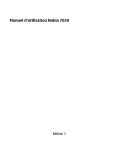
Public link updated
The public link to your chat has been updated.